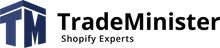Ein Kunde bat darum, den Lieferservice Novaya Poshta mit einem Shop auf der Shopify-Plattform zu verbinden. Der Wunsch bestand darin, mit einem Klick ein TTN Nova Poshta zu erstellen.Sie schlugen dem Kunden vor, noch einen Schritt weiter zu gehen und automatisch ein TTN zu erstellen.Außerdem wurde die 1-Klick-Anforderung für eine bestimmte Bestellart erfüllt.
Um Nova Poshta zu verbinden, haben wir die öffentliche Anwendung Nova Poshta Shipping genutzt.
Arbeitsbedingungen des Ladens.
Produkt:
- Die Abmessungen ermöglichen den Versand aus den meisten Filialen
- Die Verpackung ist Standard von Nova Poshta oder das Produkt wird in der Verpackung des Herstellers geliefert.
Lieferung:
- Lieferung an das Büro in Nova Poshta
- Lieferung an das Paketterminal
- Kurierzustellung an die angegebene Adresse
Bezahlung von Waren:
- Akzeptieren von Zahlungen per Kreditkarte
- Versenden von Waren per Nachnahme mit Aktivierung der Nova Poshta-Funktion „Zahlungskontrolle“
Liefergebühr:
- Nach Erhalt der Bestellung durch den Käufer gelten die Tarife von Nova Poshta
- Vor dem Versand der Ware an den Käufer oder unmittelbar nach Bezahlung der Ware per Kreditkarte wird eine Online-Quittung (ORRO) erstellt.
Szenario 1. Wie erstelle ich automatisch eine neue Post-TTN?
Der Käufer bezahlt die Bestellung per Karte. Lieferung ins Büro oder per Kurier.
Wenn Sie in einem Geschäft mit Karte bezahlen, bedeutet dies, dass die Bestellung bereits vom Kunden bestätigt wurde und kein Anruf erforderlich ist, um sicherzustellen, dass die Bestellung aktuell ist.
Um automatisch eine TTN zu erstellen, müssen Sie die Nova Poshta Shipping-Anwendung konfigurieren.
Dem Warenkorb wurde ein Widget zur Auswahl einer Versandart hinzugefügt.

Anschließend richten wir die Versandmethoden im Shop im Shopify-Adminbereich im Bereich „Versand“ ein.


In den Einstellungen der Nova Poshta Shipping-Anwendung haben Sie angegeben, wer für die Lieferung bezahlt, die Versandart und den Zahlungseingang.
Bei Zahlungseingang wird die Funktion „Zahlungskontrolle“ aktiviert. Bei dieser Methode wird davon ausgegangen, dass die Zahlung für die Ware mithilfe des Nova Pay-Dienstes auf das Konto des Geschäfts überwiesen wird.

Als nächstes haben wir die entsprechende Nova Poshta-Methode mit jeder Versandmethode verbunden.

Und am Ende wird für jedes Produkt angegeben, in welcher Verpackung die Lieferung erfolgt.

Und die letzte Einstellung besteht darin, den TTN-Erstellungsmodus im automatischen Modus zu aktivieren. Nach Eingang der Bestellung wird die TTN automatisch erstellt.

Daher wird in typischen Fällen bei der Bestellung eines Produkts die TTN automatisch erstellt.
Ich habe eine interessante Funktion der Anwendung entdeckt: Wenn die Ware per Nachnahme verschickt wurde, ändert sich der Finanzstatus der Bestellung bei der Lieferung der Ware an Shopify automatisch von „Ausstehend“ auf „Bezahlt“.